百度音乐盒不能播放怎么办?百度音乐盒不能播放的解决方法
更新日期:2023-09-22 04:02:37
来源:系统之家
手机扫码继续观看

近期有网友在使用百度音乐盒的时候发现一个问题,那就是对于自己喜欢的歌曲进行添加操作,但是添加完成后无法进行播放,这是什么问题又该如何解决呢?对此本文将给大家讲述百度音乐盒不能播放的解决方法。
1、打开控制面板--》程序和功能(卸载或更改程序),找到左侧栏里的“打开或关闭windows功能”。
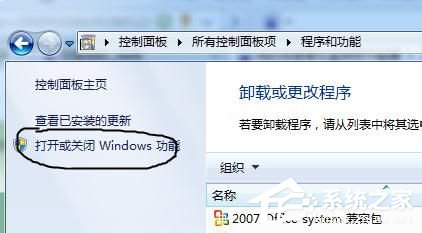
2、找到媒体功能,前面的勾全部去掉,重启!
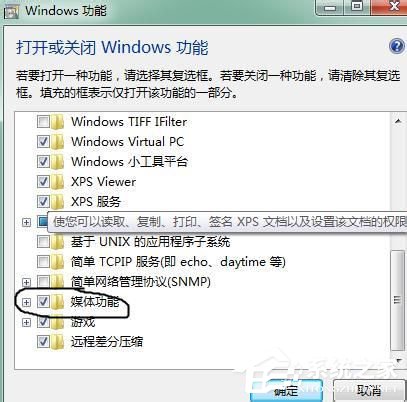
3、然后按前面步骤再把windows media player 的勾 勾上,重启。OK了!
重启百度音乐盒后我们可以发现,刚才添加的歌曲可以播放了,并且再进行歌曲添加也不会出现无法播放的问题,到这百度音乐盒不能播放的问题已经解决了。
该文章是否有帮助到您?
常见问题
- monterey12.1正式版无法检测更新详情0次
- zui13更新计划详细介绍0次
- 优麒麟u盘安装详细教程0次
- 优麒麟和银河麒麟区别详细介绍0次
- monterey屏幕镜像使用教程0次
- monterey关闭sip教程0次
- 优麒麟操作系统详细评测0次
- monterey支持多设备互动吗详情0次
- 优麒麟中文设置教程0次
- monterey和bigsur区别详细介绍0次
系统下载排行
周
月
其他人正在下载
更多
安卓下载
更多
手机上观看
![]() 扫码手机上观看
扫码手机上观看
下一个:
U盘重装视频












